La aproape un an de la lansare, OnePlus One este încă un telefon foarte dorit/căutat și cu un hardware ce poate face față cu brio chiar și celui mai pretențios joc din Play Store, ca să nu mai vorbim de prețul de doar 269 EUR pentru varianta de 16 Gb și 299 EUR pentru cea de 64 Gb. Raportul hardware/preț aproape că îl plasează într-o ligă proprie, de care producătorii de top nici nu se pot apropia.
Deși la început telefonul a putut fi cumpărat numai pe bază de invitație, și acestea foarte limitate, în ultima perioadă cei de la OnePlus au început să accepte și comenzi fără invitații prin diferite programe promoționale, ultimul din ele fiind valabil în fiecare zi de Marți pentru 24 de ore.
Și cum One-ul a început să ajungă în mâinile tot mai multor utilizatori, m-am hotărat să scriu un tutorial în care să detaliez pașii necesari deblocării bootloaderului, obținerii accesului ROOT și instalării custom recovery-ului TWRP.
Indicațiile vor fi pentru PC-uri ce rulează Microsoft Windows, însă sdk-tools furnizate în acest articol conțin și executabile pentru Linux și Mac OS X.
De ce ai nevoie?
- un telefon OnePlus One cu USB Debugging activat în Settings -> Developer options. Dacă acest meniu nu este accesibil, intră în Settings -> About phone și apasă de 7 ori consecutiv pe Build number.
- un cablu de date de calitate, de preferat cel original
- Android SDK Tools – o versiune minimală poți descărca de aici
- drivere corecte instalate – Universal ADB Drivers pot fi descărcate de aici
- ultima versiune de TWRP (Team Win Recovery Project) ce poate fi descărcată de aici
- ultima versiune SuperSU – link
- răbdare
1. Dezarhivează sdk-tools.zip într-un loc ușor accesibil (ex. Desktop). Deschide folderul sdk-tools, ține apăsată tasta SHIFT și fă click 2 (dreapta) oriunde în interior, dar nu pe vreun fișier, și alege Open command window here. Ți se va deschide o fereastră ca cea de mai jos.
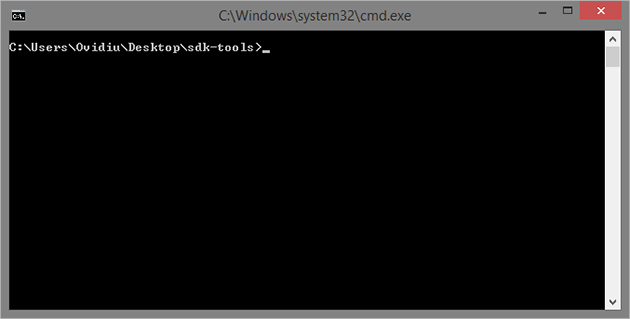
2. Deblocare bootloader (unlock)
ATENȚIE! Procesul de deblocare a bootloaderului va reseta telefonul la setările din fabrică și va șterge conținutul acestuia! Înainte de a merge mai departe îți recomand să faci un backup la datele importante de pe device. Mai multe detalii găsești aici.
2.1. Conectează telefonul pornit la calculator folosind cablul de date și așteaptă câteva secunde ca acesta să fie identificat corect.
2.2. În fereastra deschisă la punctul 1. execută comanda adb reboot bootloader. Aceasta va reporni telefonul în modul fastboot. O poți face și manual, apăsând pe telefonul închis tastele Volum + și Power.
2.3. Odată intrat în modul fastboot, execută comanda fastboot oem unlock. Dacă vei primi un mesaj pe ecranul telefonului, confirmă selectând Yes. Telefonul va reporni și vei fi întâmpinat cu ecranul de configurare inițială.
3. Instalare custom recovery TWRP
3.1. Transferă fișierul TWRP descărcat în rubrica de cerințe în folderul sdk-tools. În momentul redactării acestui articol ultima versiune de TWRP pentru OnePlus One este 2.8.5.1, iar fișierul este openrecovery-twrp-2.8.5.1-bacon.img.
3.2. Verifică că ai activat USB Debugging în Settings -> Developer options și conectează telefonul la calculator folosind cablul de date.
3.3. În fereastra deschisă la punctul 1. execută comanda adb reboot bootloader pentru a pune deviceul în modul fastboot sau folosește combinația de taste descrisă mai sus.
3.4. Odată ajuns în modul fastboot, execută comanda fastboot flash recovery openrecovery-twrp-2.8.5.1-bacon.img înlocuind openrecovery-twrp-2.8.5.1-bacon.img cu numele fișierului TWRP descărcat de tine, dacă este cazul. Fastboot va începe să scrie custom recovery-ul pe telefonul tău. Dacă totul a mers OK, vei primi un mesaj asemănător celui din imaginea de mai jos.
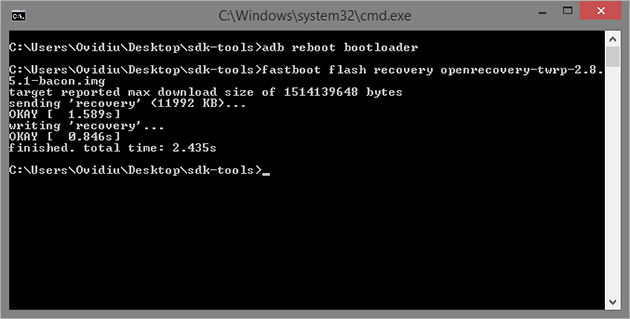
3.5. Execută comanda fastboot reboot pentru a reporni telefonul în modul normal.
Acum că ai instalat TWRP, îl poți accesa oricând apăsând tastele Volum – și Power cu telefonul închis.
4. Obținere acces root
4.1. Transferă fișierul SuperSU descărcat la rubrica de cerințe în memoria internă a telefonului. În momentul redactării acestui articol ultima versiune SuperSU este 2.46 iar fișierul descărcat are numele UPDATE-SuperSU-v2.46.zip.
4.2. Închide telefonul și pornește-l în modul recovery apăsând tastele Volum – și Power.
4.3. Odată ajuns în recovery-ul TWRP, accesează meniul Install, selectează fișierul SuperSU și confirmă glisând către dreapta cursorul Swipe to Confirm Flash. Odată terminat, repornește telefonul selectând opțiunea Reboot System.
Felicitări! Ai reușit să deblochezi bootloaderul telefonului tău OnePlus One, să instalezi custom recovery-ul TWRP și să obții acces root pe ROM-ul stock. Acum poți folosi aplicațiile din Play Store ce necesită acces root și poți instala custom ROM-uri folosind recovery-ul TWRP.
Dacă ai întrebări, nelămuriri sau feedback te rog să folosești rubrica de comentarii.
// UPDATE 13.06.2015: Actualizare link TWRP.